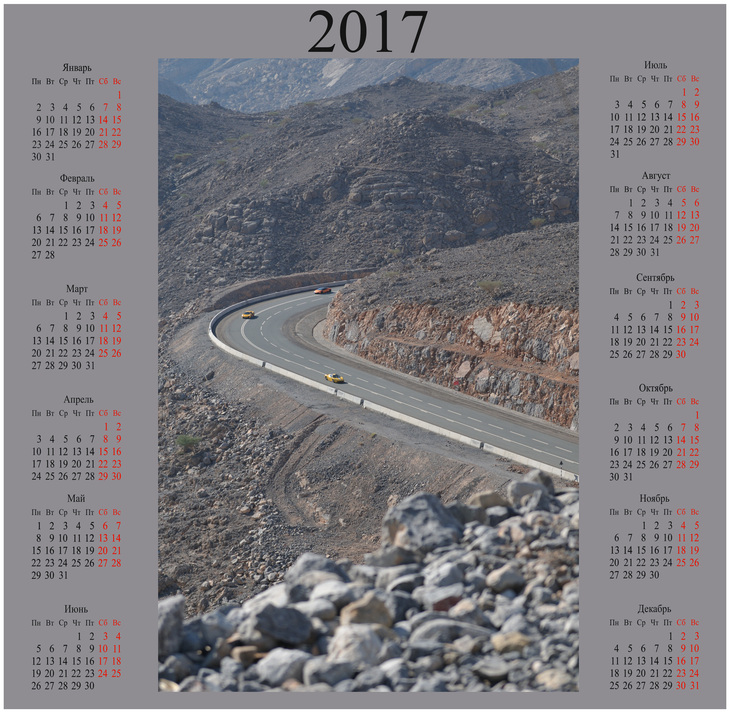Работы студентов фотошколы
Дубль два. В уроке отсутствует информация как наложить рамку из файла psd на фоновый файл. Нашел сочетание клавиш: ctrl+A, ctrl+C, ctrl+V. Дальше занимался свободно трансформацией на одном слое... Мог бы и лучше, но нужны более детальные инструкции...
Здравствуйте, Василий! Спасибо за доработку.
Оценка работы
Данный календарь намного лучше смотрится! Благодаря серому фону цифры лучше читаемы сами по себе и не мешают восприятию фотографии. Хотя простой однотонный фон немного скучновато смотрится, можно было бы наложить текстуру камня, а чтобы кадр по центру не сливался с ней, добавить ему контрастную рамку.
Замечания и рекомендации
Василий, не совсем понимаю, что имеете в виду под "рамкой из файла psd". Информация о создании рамок в файле есть. Разные элементы можно перетаскивать один в другой через соседние вкладки, либо копировать-вставлять. А если речь идет, например, о вашей серой подложке, то вы могли создать новый пустой слой любого формата и соотношения сторон, а затем добавлять в него элементы календаря.
Сочетания клавиш ctrl+A, ctrl+C, ctrl+V стандартны для всех приложений Windows, выделение, копирование и вставка работают даже в Проводнике :)
Выводы
Принимается.
Комментарии
-
 29.01.2017
29.01.2017Спасибо за оценку и рекомендации.
Но у меня есть два вопроса:
как накладывается текстура камня, за пределами фотографии?
У меня не получается перетаскивать открытую вкладку (файл psd с шаблоном календаря на уже открытую вкладку фотографии, которая использовалась как фон (расширение jpeg). Может при перетаскивании мышью нужно еще зажимать каике-то клавиши? -
 30.01.2017
30.01.2017Здравствуйте, Василий!
1. Изображение текстуры накладывается на отдельный слой, ее можно растянуть на весь формат холста.
2. Сначала выделяете изображение (Ctrl+A), затем перетаскиваете на название соседней открытой вкладки. Можно копировать и вставлять, если так удобнее.